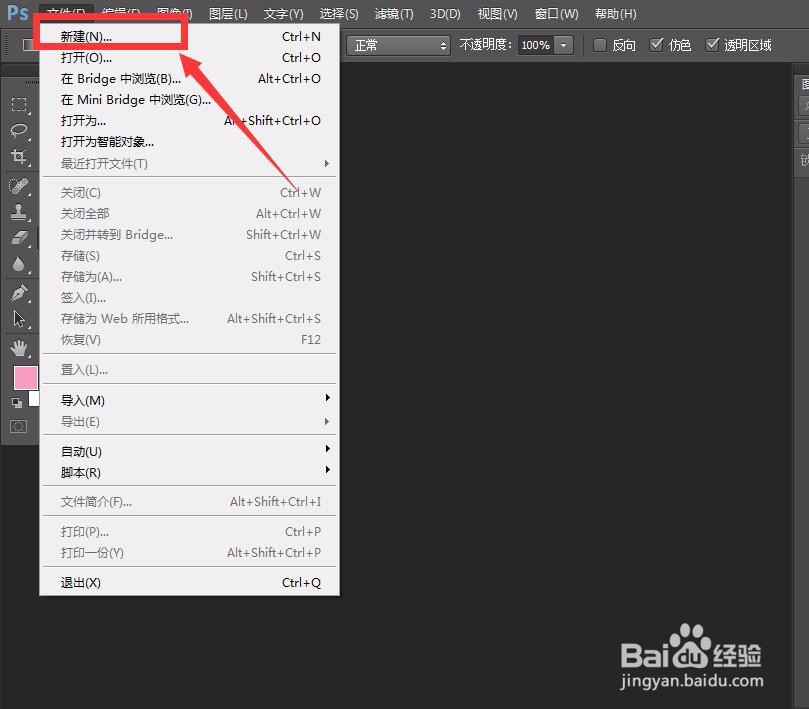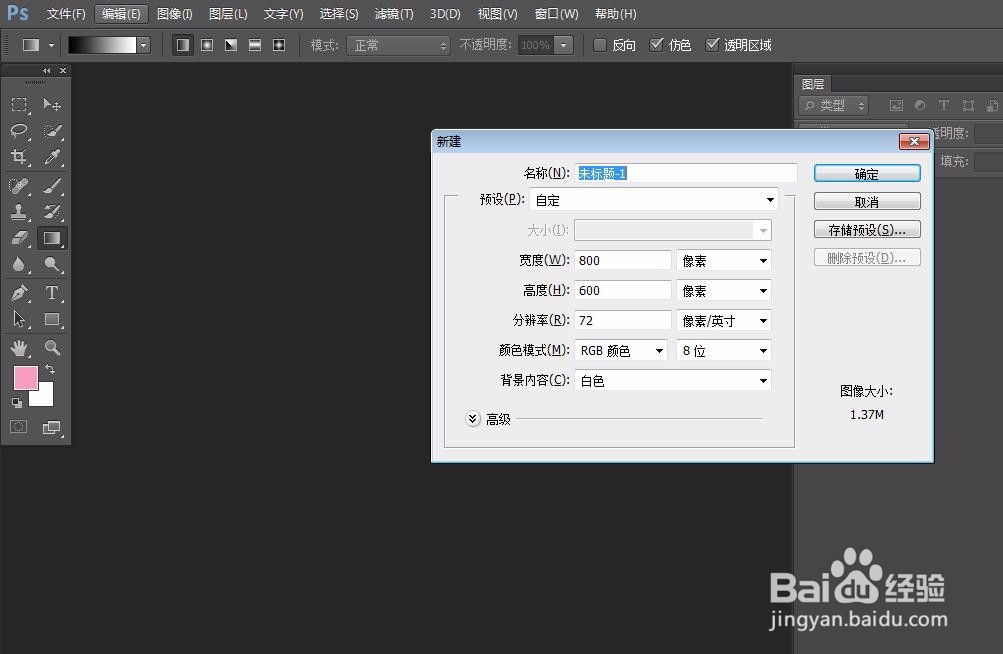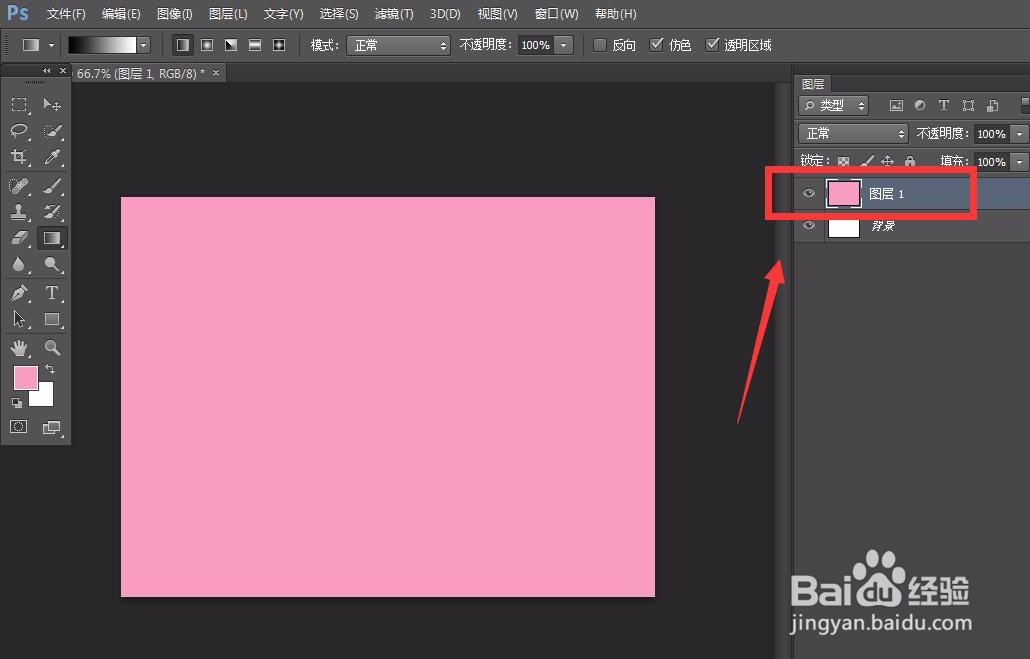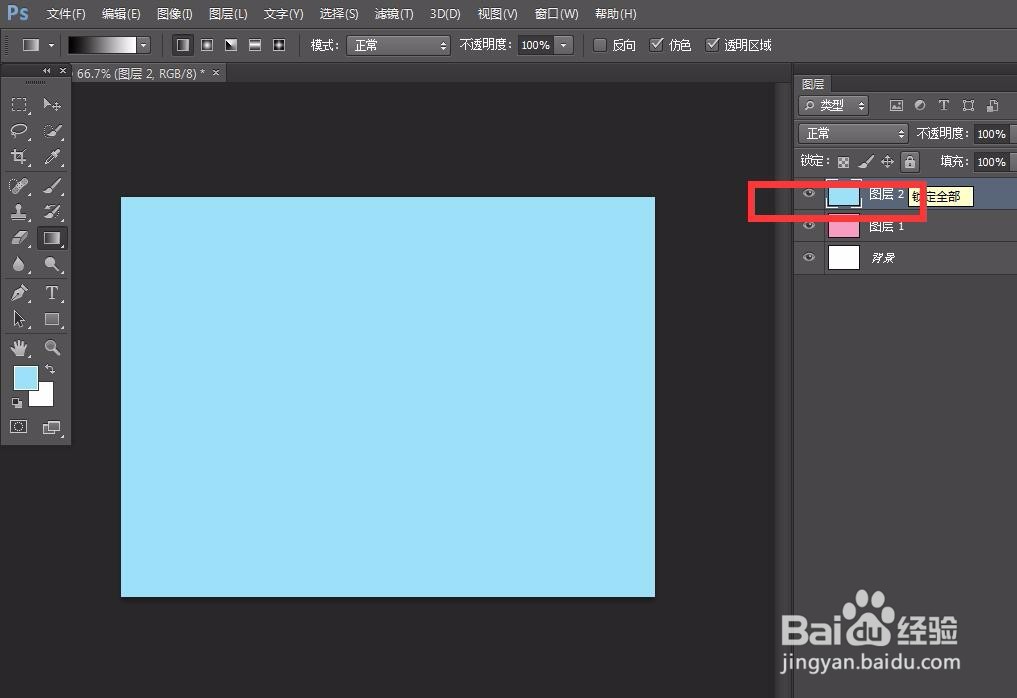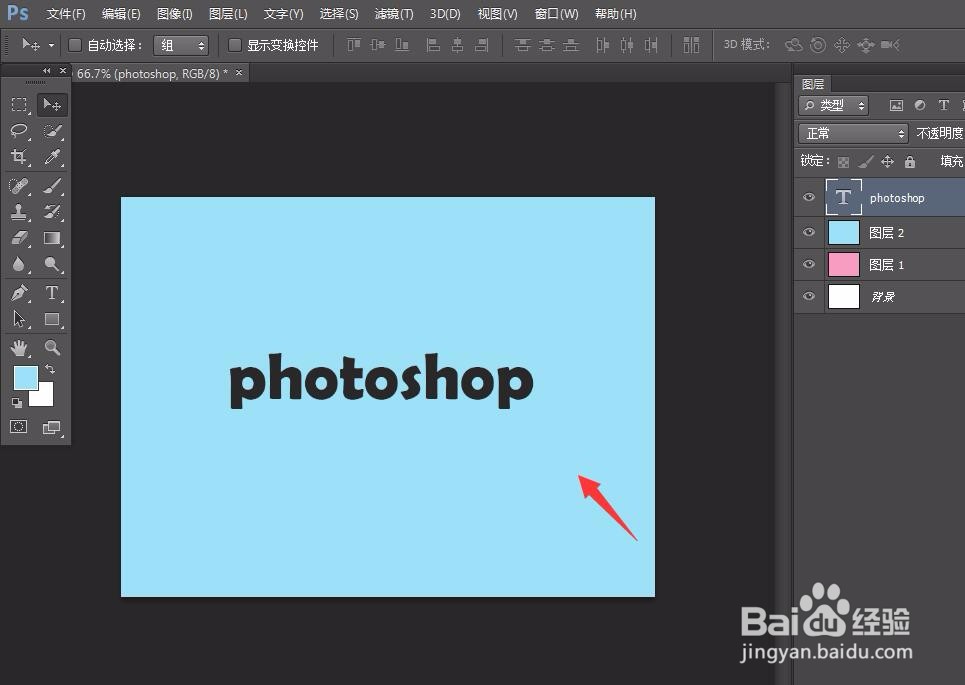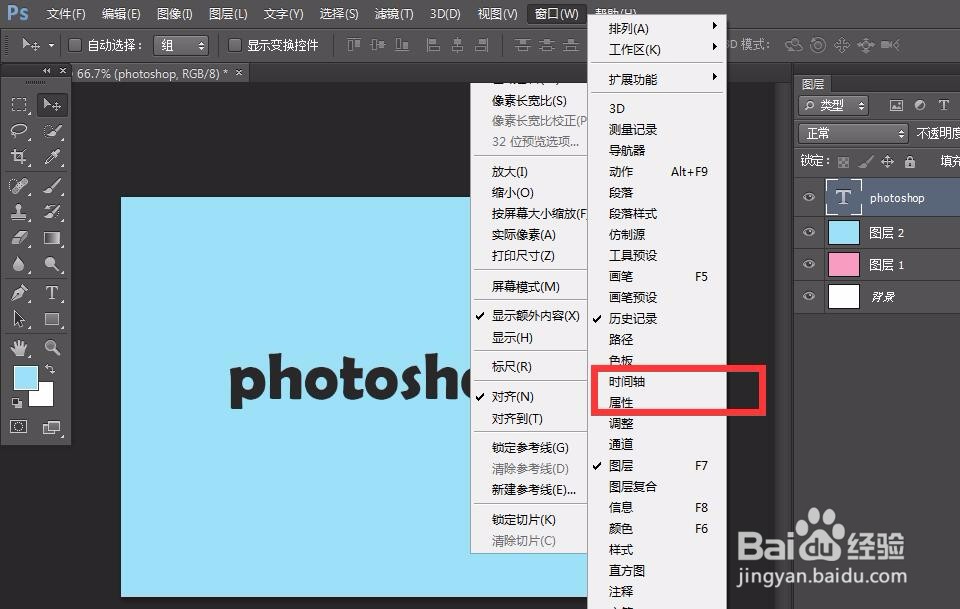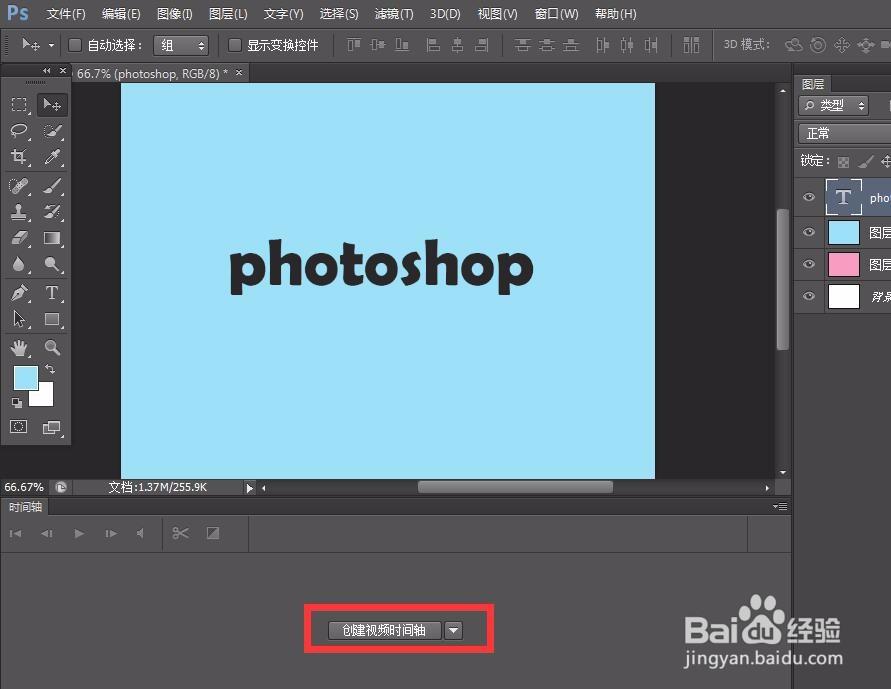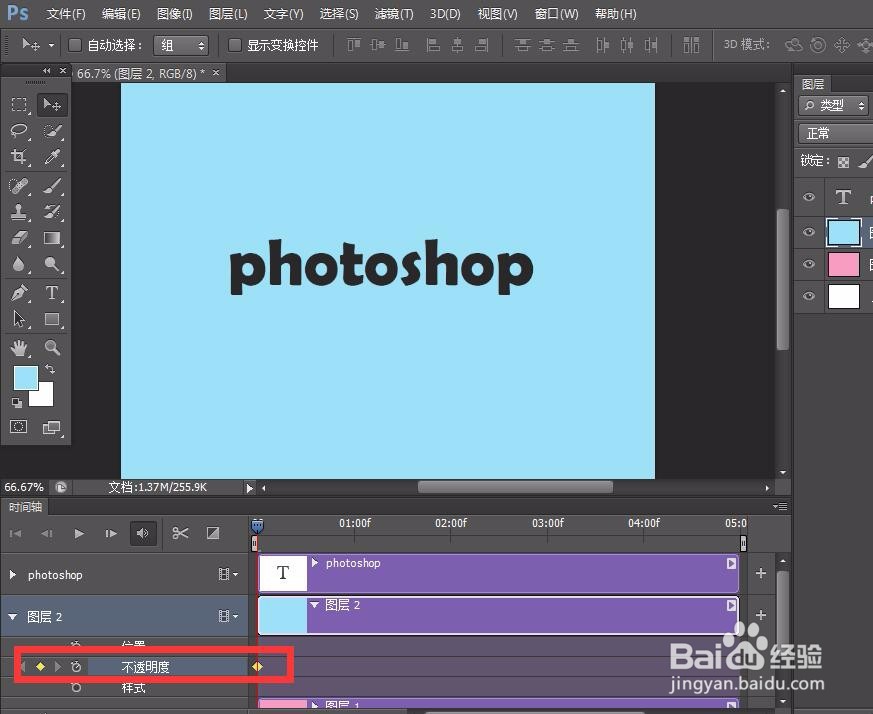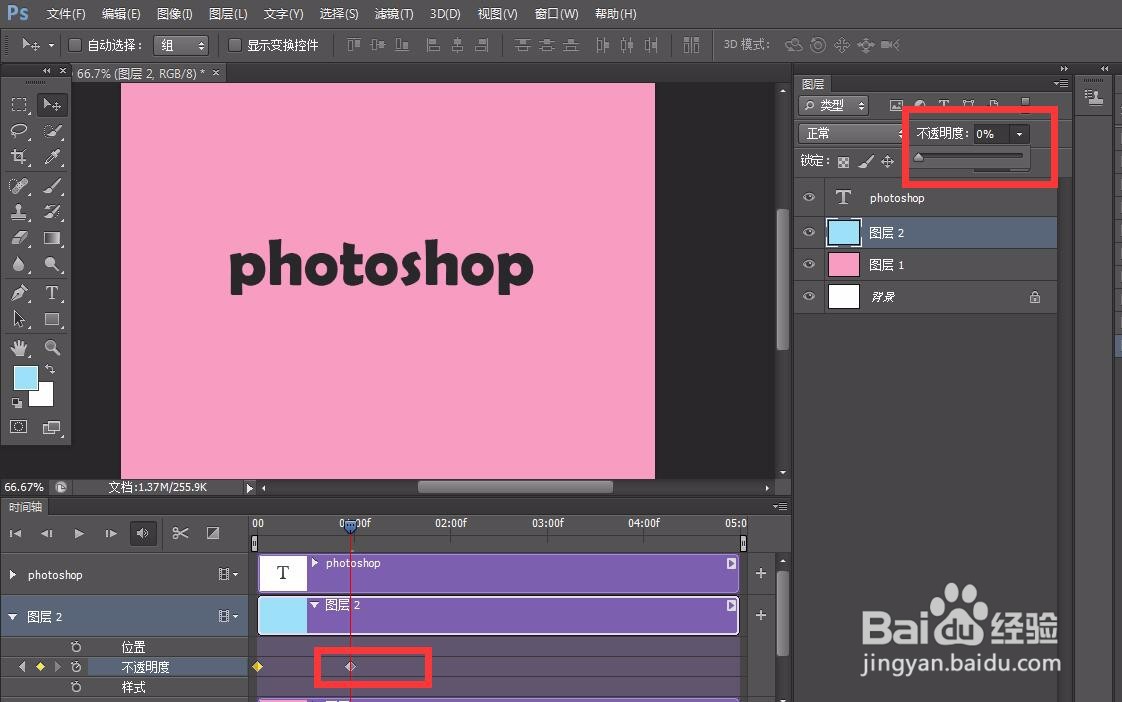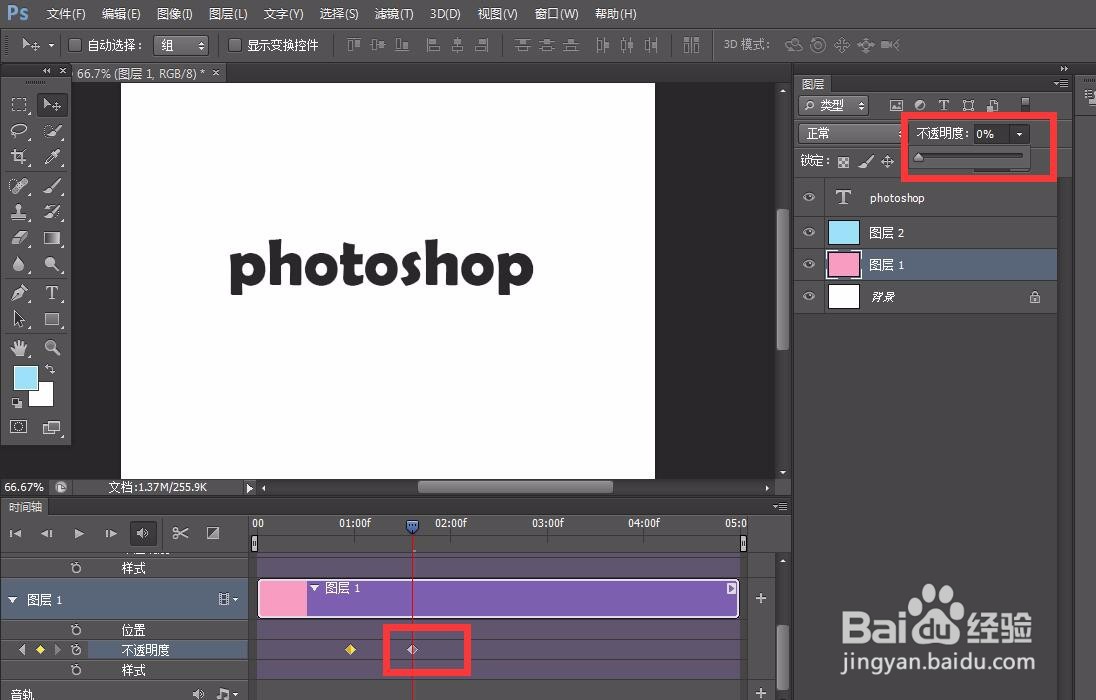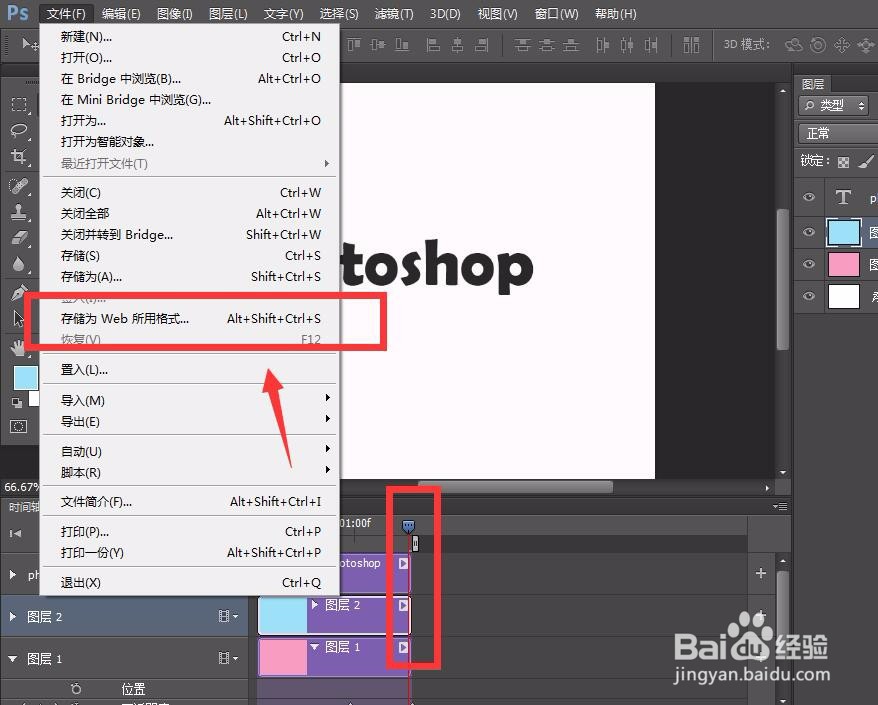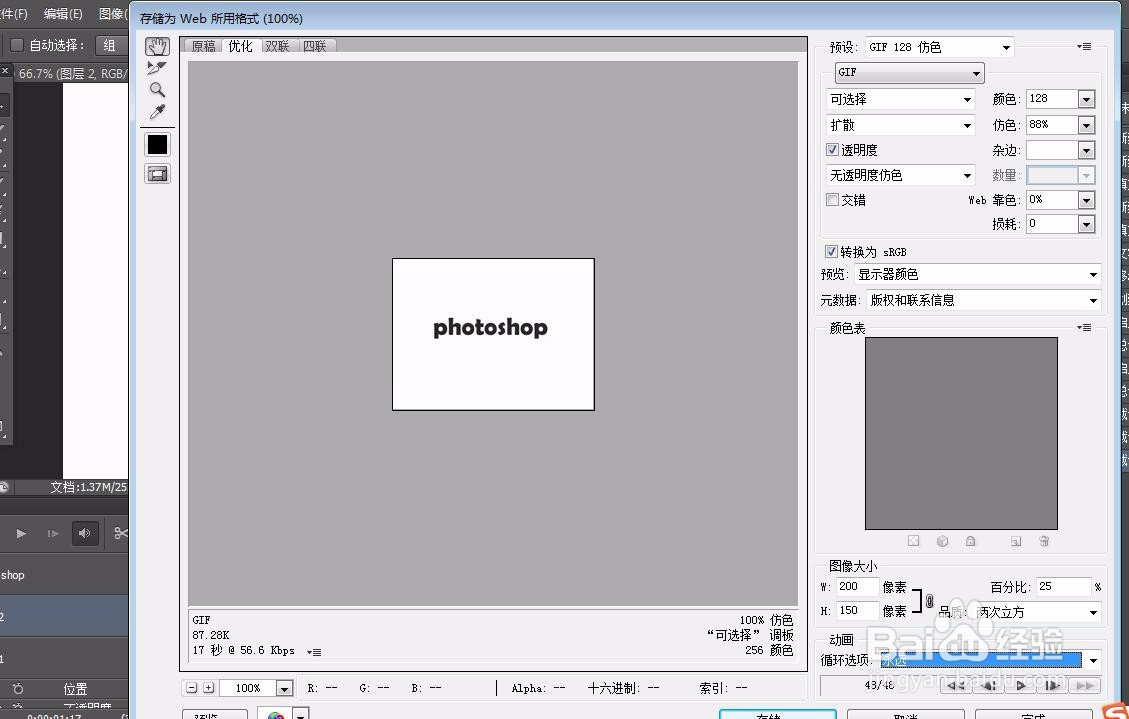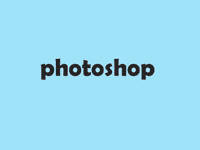photoshop怎么制作背景色变化的文字效果
1、首先,我们打开photoshop,点击左上角的【文件】——【新建】,创建空白画布。
2、新建两个图层,分别填充不同的颜色。
3、输入文字,调整好字体、字号、颜色,如下图。
4、点击菜单栏【窗口】——【时间轴】——【创建时间轴】。
5、点开图层2【不透明度嘉滤淀驺】前方的闹钟图标,定下第一个标记点,然后移动时间轴滑块到后方,将图层二不透明度改为0,如下图,自动记录第二个变化点。
6、同时,我们点击图层1不透明俣觊鄄幼度前方的小闹钟图标,定下第一个标记点,然后移动时间轴滑块到后方,设置图层1不透明度为0 ,自动记录第二个标记点。
7、最后,我们点击左上角【存储为web所用格式】,如下图,设置循环次数为永远,这样,我们就获得了背景色变化的文字效果啦。
声明:本网站引用、摘录或转载内容仅供网站访问者交流或参考,不代表本站立场,如存在版权或非法内容,请联系站长删除,联系邮箱:site.kefu@qq.com。